-
-
Quelle est la place d'une appliance NetScaler dans le réseau ?
-
Comment un NetScaler communique avec les clients et les serveurs
-
Accélérez le trafic équilibré de charge en utilisant la compression
-
-
Déployer une instance NetScaler VPX
-
Optimisez les performances de NetScaler VPX sur VMware ESX, Linux KVM et Citrix Hypervisors
-
Prise en charge de l'augmentation de l'espace disque NetScaler VPX
-
Améliorez les performances SSL-TPS sur les plateformes de cloud public
-
Configurer le multithreading simultané pour NetScaler VPX sur les clouds publics
-
Installation d'une instance NetScaler VPX sur un serveur bare metal
-
Installation d'une instance NetScaler VPX sur Citrix Hypervisor
-
Installation d'une instance NetScaler VPX sur VMware ESX
-
Configurer NetScaler VPX pour utiliser l'interface réseau VMXNET3
-
Configurer NetScaler VPX pour utiliser l'interface réseau SR-IOV
-
Configurer NetScaler VPX pour utiliser Intel QAT pour l'accélération SSL en mode SR-IOV
-
Migration du NetScaler VPX de E1000 vers les interfaces réseau SR-IOV ou VMXNET3
-
Configurer NetScaler VPX pour utiliser l'interface réseau PCI passthrough
-
-
Installation d'une instance NetScaler VPX sur le cloud VMware sur AWS
-
Installation d'une instance NetScaler VPX sur des serveurs Microsoft Hyper-V
-
Installation d'une instance NetScaler VPX sur la plateforme Linux-KVM
-
Provisioning de l'appliance virtuelle NetScaler à l'aide d'OpenStack
-
Provisioning de l'appliance virtuelle NetScaler à l'aide du Virtual Machine Manager
-
Configuration des appliances virtuelles NetScaler pour utiliser l'interface réseau SR-IOV
-
Configuration des appliances virtuelles NetScaler pour utiliser l'interface réseau PCI Passthrough
-
Provisioning de l'appliance virtuelle NetScaler à l'aide du programme virsh
-
Provisioning de l'appliance virtuelle NetScaler avec SR-IOV sur OpenStack
-
Déployer une instance NetScaler VPX sur AWS
-
Serveurs d'équilibrage de charge dans différentes zones de disponibilité
-
Déployer une paire HA VPX dans la même zone de disponibilité AWS
-
Haute disponibilité dans différentes zones de disponibilité AWS
-
Déployez une paire VPX haute disponibilité avec des adresses IP privées dans différentes zones AWS
-
Protégez AWS API Gateway à l'aide du pare-feu d'applications Web NetScaler
-
Configurer une instance NetScaler VPX pour utiliser l'interface réseau SR-IOV
-
Configurer une instance NetScaler VPX pour utiliser la mise en réseau améliorée avec AWS ENA
-
Déployer une instance NetScaler VPX sur Microsoft Azure
-
Architecture réseau pour les instances NetScaler VPX sur Microsoft Azure
-
Configurer plusieurs adresses IP pour une instance autonome NetScaler VPX
-
Configurer une configuration haute disponibilité avec plusieurs adresses IP et cartes réseau
-
Déployez une paire de haute disponibilité NetScaler sur Azure avec ALB en mode IP flottant désactivé
-
Configurer une instance NetScaler VPX pour utiliser le réseau accéléré Azure
-
Configurez les nœuds HA-INC à l'aide du modèle de haute disponibilité NetScaler avec Azure ILB
-
Installation d'une instance NetScaler VPX sur la solution Azure VMware
-
Configurer une instance autonome NetScaler VPX sur la solution Azure VMware
-
Configurer une configuration de haute disponibilité NetScaler VPX sur la solution Azure VMware
-
Configurer le serveur de routage Azure avec la paire NetScaler VPX HA
-
Ajouter des paramètres de mise à l'échelle automatique Azure
-
Configurer GSLB sur une configuration haute disponibilité active en veille
-
Configurer des pools d'adresses (IIP) pour un dispositif NetScaler Gateway
-
Scripts PowerShell supplémentaires pour le déploiement Azure
-
Déployer une instance NetScaler VPX sur Google Cloud Platform
-
Déployer une paire haute disponibilité VPX sur Google Cloud Platform
-
Déployer une paire VPX haute disponibilité avec des adresses IP privées sur Google Cloud Platform
-
Installation d'une instance NetScaler VPX sur Google Cloud VMware Engine
-
Support de dimensionnement VIP pour l'instance NetScaler VPX sur GCP
-
-
Automatisez le déploiement et les configurations de NetScaler
-
Solutions pour les fournisseurs de services de télécommunication
-
Trafic du plan de contrôle de l'équilibrage de charge basé sur les protocoles Diameter, SIP et SMPP
-
Utilisation de la bande passante avec la fonctionnalité de redirection du cache
-
Optimisation du protocole TCP avec NetScaler
-
-
Authentification, autorisation et audit du trafic des applications
-
Fonctionnement de l'authentification, de l'autorisation et de l'audit
-
Composants de base de la configuration de l'authentification, de l'autorisation et de l'audit
-
-
Autorisation de l'accès des utilisateurs aux ressources de l'application
-
NetScaler en tant que proxy du service de fédération Active Directory
-
NetScaler Gateway sur site en tant que fournisseur d'identité pour Citrix Cloud
-
Prise en charge de la configuration de l'attribut de cookie SameSite
-
Résoudre les problèmes liés à l'authentification et à l'autorisation
-
-
-
-
Configurer une expression de stratégie avancée : pour démarrer
-
Expressions de stratégie avancées : utilisation de dates, d'heures et de chiffres
-
Expressions de stratégie avancées : analyse des données HTTP, TCP et UDP
-
Expressions de politique avancées : analyse des certificats SSL
-
Expressions de stratégie avancées : adresses IP et MAC, débit, identifiants VLAN
-
Expressions politiques avancées : fonctions d'analyse des flux
-
Exemples didacticiels de politiques avancées pour la réécriture
-
-
-
-
-
Protection basée sur la grammaire SQL pour les charges utiles HTML et JSON
-
Protection basée sur la grammaire par injection de commandes pour la charge utile HTML
-
Règles de relaxation et de refus pour la gestion des attaques par injection HTML SQL
-
Prise en charge du pare-feu d'application pour Google Web Toolkit
-
Vérifications de protection XML
-
Cas d'utilisation - Liaison de la stratégie Web App Firewall à un serveur virtuel VPN
-
Articles sur les alertes de signatures
-
-
Traduire l'adresse IP de destination d'une requête vers l'adresse IP d'origine
-
-
Prise en charge de la configuration de NetScaler dans un cluster
-
-
-
Groupes de nœuds pour les configurations repérées et partiellement entrelacées
-
Désactivation de la direction sur le fond de panier du cluster
-
Suppression d'un nœud d'un cluster déployé à l'aide de l'agrégation de liens de cluster
-
Surveillance de la configuration du cluster à l'aide de la MIB SNMP avec lien SNMP
-
Surveillance des échecs de propagation des commandes dans un déploiement de cluster
-
Liaison d'interface VRRP dans un cluster actif à nœud unique
-
Scénarios de configuration et d'utilisation du cluster
-
Migration d'une configuration HA vers une configuration de cluster
-
Interfaces communes pour le client et le serveur et interfaces dédiées pour le fond de panier
-
Commutateur commun pour le client, le serveur et le fond de panier
-
Commutateur commun pour client et serveur et commutateur dédié pour fond de panier
-
Services de surveillance dans un cluster à l'aide de la surveillance des chemins
-
Opérations prises en charge sur des nœuds de cluster individuels
-
-
-
Configurer les enregistrements de ressources DNS
-
Créer des enregistrements MX pour un serveur d'échange de messagerie
-
Créer des enregistrements NS pour un serveur faisant autorité
-
Créer des enregistrements NAPTR pour le domaine des télécommunications
-
Créer des enregistrements PTR pour les adresses IPv4 et IPv6
-
Créer des enregistrements SOA pour les informations faisant autorité
-
Créer des enregistrements TXT pour contenir du texte descriptif
-
Configurer NetScaler en tant que résolveur de stubs non validant et sensible à la sécurité
-
Prise en charge des trames Jumbo pour le DNS pour gérer les réponses de grande taille
-
Configurer la mise en cache négative des enregistrements DNS
-
Cas d'utilisation : configuration de la fonction de gestion automatique des clés DNSSEC
-
Cas d'utilisation : comment révoquer une clé active compromise
-
-
Équilibrage de charge de serveur global
-
Configurez les entités GSLB individuellement
-
Synchronisation de la configuration dans une configuration GSLB
-
Cas d'utilisation : déploiement d'un groupe de services Autoscale basé sur l'adresse IP
-
-
Remplacer le comportement de proximité statique en configurant les emplacements préférés
-
Configuration de la sélection des services GSLB à l'aide du changement de contenu
-
Configurer GSLB pour les requêtes DNS avec des enregistrements NAPTR
-
Exemple de configuration parent-enfant complète à l'aide du protocole d'échange de métriques
-
-
Configurer l'équilibrage de charge de base
-
Équilibrer la charge du serveur virtuel et des états de service
-
Protection d'une configuration d'équilibrage de charge contre les défaillances
-
-
Configuration des serveurs virtuels d'équilibrage de charge sans session
-
Réécriture des ports et des protocoles pour la redirection HTTP
-
Insérer l'adresse IP et le port d'un serveur virtuel dans l'en-tête de requête
-
Utiliser une adresse IP source spécifiée pour la communication principale
-
Définir une valeur de délai d'expiration pour les connexions client inactives
-
Utiliser un port source d'une plage de ports spécifiée pour les communications en arrière-plan
-
Configurer la persistance de l'adresse IP source pour la communication principale
-
-
Paramètres d'équilibrage de charge avancés
-
Protégez les applications sur les serveurs protégés contre les pics de trafic
-
Activer le nettoyage des connexions de serveur virtuel et de service
-
Activer ou désactiver la session de persistance sur les services TROFS
-
Activer la vérification de l'état TCP externe pour les serveurs virtuels UDP
-
Maintenir la connexion client pour plusieurs demandes client
-
Utiliser l'adresse IP source du client lors de la connexion au serveur
-
Définissez une limite sur le nombre de demandes par connexion au serveur
-
Définir une valeur de seuil pour les moniteurs liés à un service
-
Définir une valeur de délai d'attente pour les connexions client inactives
-
Définir une valeur de délai d'attente pour les connexions de serveur inactives
-
Définir une limite sur l'utilisation de la bande passante par les clients
-
Conserver l'identificateur VLAN pour la transparence du VLAN
-
Configurer les moniteurs dans une configuration d'équilibrage de charge
-
Configurer l'équilibrage de charge pour les protocoles couramment utilisés
-
Cas d'utilisation 3 : configurer l'équilibrage de charge en mode de retour direct du serveur
-
Cas d'utilisation 4 : Configuration des serveurs LINUX en mode DSR
-
Cas d'utilisation 5 : configurer le mode DSR lors de l'utilisation de TOS
-
Cas d'utilisation 7 : Configurer l'équilibrage de charge en mode DSR à l'aide d'IP sur IP
-
Cas d'utilisation 8 : Configurer l'équilibrage de charge en mode à un bras
-
Cas d'utilisation 9 : Configurer l'équilibrage de charge en mode en ligne
-
Cas d'utilisation 10 : Équilibrage de charge des serveurs de systèmes de détection d'intrusion
-
Cas d'utilisation 11 : Isolation du trafic réseau à l'aide de stratégies d'écoute
-
Cas d'utilisation 12 : configurer Citrix Virtual Desktops pour l'équilibrage de charge
-
Cas d'utilisation 14 : Assistant ShareFile pour l'équilibrage de charge Citrix ShareFile
-
Cas d'utilisation 15 : configurer l'équilibrage de charge de couche 4 sur l'appliance NetScaler
-
-
-
Configuration pour générer le trafic de données NetScaler FreeBSD à partir d'une adresse SNIP
-
-
-
Déchargement et accélération SSL
-
Matrice de prise en charge des certificats de serveur sur l'appliance ADC
-
Prise en charge du module de sécurité matérielle Thales Luna Network
-
-
-
Authentification et autorisation pour les utilisateurs système
-
Configuration des utilisateurs, des groupes d'utilisateurs et des stratégies de commande
-
Réinitialisation du mot de passe administrateur par défaut (nsroot)
-
Configuration de l'authentification des utilisateurs externes
-
Authentification basée sur une clé SSH pour les administrateurs NetScaler
-
Authentification à deux facteurs pour les utilisateurs système
-
-
-
Points à prendre en compte pour une configuration haute disponibilité
-
Synchronisation des fichiers de configuration dans une configuration haute disponibilité
-
Restriction du trafic de synchronisation haute disponibilité vers un VLAN
-
Configuration de nœuds haute disponibilité dans différents sous-réseaux
-
Limitation des basculements causés par les moniteurs de routage en mode non INC
-
Gestion des messages Heartbeat à haute disponibilité sur une appliance NetScaler
-
Supprimer et remplacer un NetScaler dans une configuration de haute disponibilité
-
This content has been machine translated dynamically.
Dieser Inhalt ist eine maschinelle Übersetzung, die dynamisch erstellt wurde. (Haftungsausschluss)
Cet article a été traduit automatiquement de manière dynamique. (Clause de non responsabilité)
Este artículo lo ha traducido una máquina de forma dinámica. (Aviso legal)
此内容已经过机器动态翻译。 放弃
このコンテンツは動的に機械翻訳されています。免責事項
이 콘텐츠는 동적으로 기계 번역되었습니다. 책임 부인
Este texto foi traduzido automaticamente. (Aviso legal)
Questo contenuto è stato tradotto dinamicamente con traduzione automatica.(Esclusione di responsabilità))
This article has been machine translated.
Dieser Artikel wurde maschinell übersetzt. (Haftungsausschluss)
Ce article a été traduit automatiquement. (Clause de non responsabilité)
Este artículo ha sido traducido automáticamente. (Aviso legal)
この記事は機械翻訳されています.免責事項
이 기사는 기계 번역되었습니다.책임 부인
Este artigo foi traduzido automaticamente.(Aviso legal)
这篇文章已经过机器翻译.放弃
Questo articolo è stato tradotto automaticamente.(Esclusione di responsabilità))
Translation failed!
Configurer l’équilibrage de charge de base
Avant de configurer votre configuration initiale d’équilibrage de charge, activez la fonction d’équilibrage de charge. Commencez ensuite par créer au moins un service pour chaque serveur du groupe d’équilibrage de charge. Une fois les services configurés, vous êtes prêt à créer un serveur virtuel d’équilibrage de charge et à lier chaque service au serveur virtuel. Cela termine la configuration initiale. Avant de poursuivre la configuration, vérifiez votre configuration pour vous assurer que chaque élément a été correctement configuré et fonctionne comme prévu.
Activer l’équilibrage de charge
Vous pouvez configurer des entités d’équilibrage de charge telles que des services et des serveurs virtuels lorsque la fonction d’équilibrage de charge est désactivée, mais elles ne fonctionneront pas tant que vous n’aurez pas activé la fonctionnalité.
Pour activer l’équilibrage de charge à l’aide de l’interface de ligne de commande
À l’invite de commande, tapez la commande suivante pour activer l’équilibrage de charge et vérifier la configuration :
- enable ns feature LB
- show ns feature
Exemple
> enable ns feature LoadBalancing
Done
> show ns feature
Feature Acronym Status
------- ------- ------
1) Web Logging WL OFF
2) Surge Protection SP ON
3) Load Balancing LB ON
.
.
.
24) NetScaler Push push OFF
Done
<!--NeedCopy-->
Pour activer l’équilibrage de charge à l’aide de l’interface graphique
Accédez à Système > Paramètres et, dans Configurer les fonctionnalités de base, sélectionnez Équilibrage de charge.
Configuration d’un objet serveur
Créez une entrée pour votre serveur sur l’appliance NetScaler. L’appliance NetScaler prend en charge les serveurs basés sur des adresses IP et les serveurs basés sur des domaines. Si vous créez un serveur basé sur l’adresse IP, vous pouvez spécifier le nom du serveur au lieu de son adresse IP lorsque vous créez un service. Pour plus d’informations sur la configuration du DNS pour un serveur basé sur un domaine, voir Système de noms de domaine.
Pour créer un objet serveur à l’aide de l’interface de ligne de commande
À l’invite de commandes, tapez :
add server `<name>`@ `<IPAddress>`@ | `<domain>`
<!--NeedCopy-->
Exemple d’ajout d’un serveur de noms basé sur l’adresse IP :
add server web_serv 10.102.27.150
<!--NeedCopy-->
Exemple d’ajout d’un serveur basé sur un domaine :
add server web_serv test.com
<!--NeedCopy-->
Pour créer un objet serveur à l’aide de l’interface graphique
Accédez à Gestion du trafic > Équilibrage de charge > Serveurset ajoutez un objet serveur.
Configurer les services
Après avoir activé la fonctionnalité d’équilibrage de charge, vous devez créer au moins un service pour chaque serveur d’applications à inclure dans votre configuration d’équilibrage de charge. Les services que vous configurez fournissent les connexions entre l’appliance NetScaler et les serveurs d’équilibrage de charge. Chaque service possède un nom et spécifie une adresse IP, un port et le type de données qui est servi.
Si vous créez un service sans créer au préalable un objet serveur, l’adresse IP du service est également le nom du serveur qui héberge le service. Si vous préférez identifier les serveurs par leur nom plutôt que par leur adresse IP, vous pouvez créer des objets serveur, puis spécifier le nom d’un serveur plutôt que son adresse IP lorsque vous créez un service.
Lorsque vous créez un service qui utilise UDP comme protocole de couche transport, un moniteur de ping est automatiquement lié au service. Un moniteur ping est le moniteur intégré le plus élémentaire. Lorsque vous créez un service qui utilise TCP comme protocole de couche transport, un moniteur TCP_Default est automatiquement lié au service. Lorsque vous développez une stratégie pour gérer votre configuration d’équilibrage de charge, vous pouvez décider de lier un autre type de moniteur, ou plusieurs moniteurs, au service.
Création d’un service
Avant de créer un service, vous devez comprendre les différents types de services et la façon dont chacun est utilisé. La liste suivante décrit les types de services pris en charge sur l’appliance NetScaler.
-
HTTP
Utilisé pour les serveurs à charge équilibrée qui acceptent le trafic HTTP, tels que les sites Web et les applications Web standard. Le type de service HTTP permet à l’appliance NetScaler de fournir des services de compression, de filtrage de contenu, de mise en cache et de prise en charge du maintien en activité des clients pour vos serveurs Web de couche 7. Ce type de service prend également en charge l’insertion de ports IP de serveurs virtuels, la réécriture de ports de redirection, le Web 2.0 Push et la prise en charge de la redirection d’URL.
Le protocole HTTP étant un protocole d’application basé sur le protocole TCP, vous pouvez également utiliser le type de service TCP pour les serveurs Web. Toutefois, si vous le faites, l’appliance NetScaler est en mesure d’effectuer uniquement un équilibrage de charge de couche 4. Il ne peut fournir aucun des supports de couche 7 décrits précédemment.
-
SSL
Utilisé pour les serveurs qui acceptent le trafic HTTPS, tels que les sites Web de commerce électronique et les applications de panier d’achat. Le type de service SSL permet à l’appliance NetScaler de chiffrer et de déchiffrer le trafic SSL (effectuer un déchargement SSL) pour vos applications Web sécurisées. Il prend également en charge la persistance HTTP, la commutation de contenu, la réécriture, l’insertion du port IP du serveur virtuel, le Web 2.0 Push et la redirection d’URL.
Vous pouvez également utiliser les types de service SSL_BRIDGE, SSL_TCP ou TCP. Toutefois, si vous le faites, l’appliance effectue uniquement un équilibrage de charge de couche 4. Il ne peut pas fournir de déchargement SSL ni aucun des supports de couche 7 décrits.
-
FTP
Utilisé pour les serveurs qui acceptent le trafic FTP. Le type de service FTP permet à l’appliance NetScaler de prendre en charge des détails spécifiques du protocole FTP.
Vous pouvez également utiliser le protocole TCP ou TOUT autre type de service pour les serveurs FTP.
-
TCP
Utilisé pour les serveurs qui acceptent différents types de trafic TCP ou qui acceptent un type de trafic TCP pour lequel aucun type de service plus spécifique n’est disponible.
Vous pouvez également utiliser le type de service ANY pour ces serveurs.
-
SSL_TCP
Utilisé pour les serveurs qui acceptent le trafic SSL non basé sur HTTP, afin de prendre en charge le déchargement SSL.
Vous pouvez également utiliser le type de service TCP pour ces services. Dans ce cas, l’appliance NetScaler effectue à la fois l’équilibrage de charge de couche 4 et le déchargement SSL.
-
UDP
Utilisé pour les serveurs qui acceptent le trafic UDP. Vous pouvez également utiliser le type de service ANY.
-
SSL_BRIDGE
Utilisé pour les serveurs qui acceptent le trafic SSL lorsque vous ne souhaitez pas que l’appliance NetScaler effectue un déchargement SSL. Vous pouvez également utiliser le type de service SSL_TCP.
-
NNTP
Utilisé pour les serveurs qui acceptent le trafic NNTP (Network News Transfer Protocol), généralement les sites Usenet.
-
DNS
Utilisé pour les serveurs qui acceptent le trafic DNS, généralement des serveurs de noms. Avec le type de service DNS, l’appliance NetScaler valide le format de paquet de chaque demande et réponse DNS. Il peut également mettre en cache les réponses DNS. Vous pouvez appliquer des stratégies DNS aux services DNS.
Vous pouvez également utiliser le type de service UDP pour ces services. Toutefois, si vous le faites, l’appliance NetScaler ne peut effectuer qu’un équilibrage de charge de couche 4. Il ne peut pas fournir de support pour les fonctionnalités spécifiques au DNS.
-
ANY
Utilisé pour les serveurs qui acceptent tout type de trafic TCP, UDP ou ICMP. Le paramètre ANY est principalement utilisé avec l’équilibrage de charge du pare-feu et l’équilibrage de charge des liens.
-
SIP-UDP
Utilisé pour les serveurs qui acceptent le trafic SIP (Session Initiation Protocol) basé sur UDP. Le protocole SIP initie, gère et met fin à des sessions de communication multimédia et est devenu la norme pour la téléphonie Internet (VoIP).
Vous pouvez également utiliser le type de service UDP pour ces services. Toutefois, si vous le faites, l’appliance NetScaler effectue uniquement un équilibrage de charge de couche 4. Il ne peut pas fournir de support pour les fonctionnalités spécifiques au SIP.
-
DNS-TCP
Utilisé pour les serveurs qui acceptent le trafic DNS, où l’appliance NetScaler agit en tant que proxy pour le trafic TCP envoyé aux serveurs DNS. Avec les services du type de service DNS-TCP, l’appliance NetScaler valide le format de paquet de chaque demande et réponse DNS et peut mettre en cache les réponses DNS, comme pour le type de service DNS.
Vous pouvez également utiliser le type de service TCP pour ces services. Toutefois, si vous le faites, l’appliance NetScaler effectue uniquement l’équilibrage de charge de couche 4 des serveurs de noms DNS externes. Il ne peut fournir de support pour aucune fonctionnalité spécifique au DNS.
-
RTSP
Utilisé pour les serveurs qui acceptent le trafic RTSP (Real Time Streaming Protocol). Le RTSP fournit du multimédia et d’autres données de streaming. Sélectionnez ce type pour prendre en charge le son, la vidéo et d’autres types de contenu multimédia en streaming.
Vous pouvez également utiliser le type de service TCP pour ces services. Toutefois, si vous le faites, l’appliance NetScaler effectue uniquement un équilibrage de charge de couche 4. Il ne peut pas analyser le flux RTSP ni fournir la prise en charge de la persistance RTSPID ou du NAT RTSP.
-
DHCPRA
Utilisé pour les serveurs qui acceptent le trafic DHCP. Le type de service DHCPRA peut être utilisé pour relayer les demandes et les réponses DHCP entre les VLAN.
-
DIAMÈTRE
Utilisé pour équilibrer la charge du trafic Diameter entre plusieurs serveurs Diameter. Diameter utilise un équilibrage de charge basé sur des messages.
-
SSL_DIAMETER
Utilisé pour équilibrer la charge du trafic Diameter via SSL.
Les services sont désignés comme DÉSACTIVÉS jusqu’à ce que l’appliance NetScaler se connecte au serveur d’équilibrage de charge associé et vérifie qu’il est opérationnel. À ce stade, le service est désigné comme étant « Enabled ». Ensuite, l’appliance NetScaler surveille régulièrement l’état des serveurs et remet à l’état DISABLED ceux qui ne répondent pas aux sondes de surveillance (appelées contrôles de santé) jusqu’à ce qu’ils répondent.
Remarque :
Vous pouvez créer une gamme de services à partir d’une seule commande CLI ou de la même boîte de dialogue. Les noms de la gamme varient selon un nombre utilisé comme suffixe/préfixe. Par exemple, service1, service2, etc. À partir de l’interface graphique, vous pouvez spécifier une plage uniquement dans le dernier octet de l’adresse IP, qui est le quatrième dans le cas d’une adresse IPv4 et le huitième dans une adresse IPv6. À partir de la ligne de commande, vous pouvez spécifier la plage dans n’importe quel octet de l’adresse IP.
-
QUIC
Utilisé par les serveurs d’équilibrage de charge qui acceptent le trafic vidéo QUIC basé sur UDP. Le service permet à l’appliance NetScaler d’optimiser le trafic vidéo ABR crypté via le protocole UDP.
-
DNS sur TLS (DOT)
Utilisé pour les serveurs qui acceptent le trafic DNS. Avec le type de service DOT, NetScaler valide le format de paquet de chaque requête DNS, le chiffre et répond au client. Il peut également mettre en cache les réponses DNS cryptées.
Pour créer un service à l’aide de l’interface de ligne de commande
À l’invite de commandes, tapez :
add service <name> <serverName> <serviceType> <port>
add service Service-HTTP-1 192.0.2.5 HTTP 80
<!--NeedCopy-->
Pour créer un service à l’aide de l’interface graphique
-
Accédez à Gestion du trafic> Équilibrage de charge > Services.
-
Dans le volet d’informations, cliquez sur Ajouter.
-
Dans la boîte de dialogue Create Service, spécifiez les valeurs des paramètres suivants :
- Nom du service : nom
- Serveur—Nom du serveur
- Protocole : type de service
- Port-port
-
Cliquez sur Créer, puis sur Fermer. Le service que vous avez créé apparaît dans le volet Services.
Créer un serveur virtuel
Après avoir créé vos services, vous devez créer un serveur virtuel pour accepter le trafic pour les sites Web, les applications ou les serveurs à charge équilibrée. Une fois l’équilibrage de charge configuré, les utilisateurs se connectent au site Web, à l’application ou au serveur soumis à l’équilibrage de charge via l’adresse IP ou le nom de domaine complet du serveur virtuel.
Remarques :
Les noms de serveurs virtuels préfixés par « app_ » n’apparaissent pas dans l’interface graphique bien qu’ils soient présents dans le fichier ns.conf et s’affichent lorsque vous exécutez la commande show. Toutefois, les noms de serveurs virtuels préfixés par « app » sont affichés dans l’interface graphique.
Le serveur virtuel est désigné comme étant en panne jusqu’à ce que vous y liez les services que vous avez créés et jusqu’à ce que NetScaler se connecte à ces services et vérifie qu’ils sont opérationnels. Après la vérification, le serveur virtuel est désigné comme UP.
Si vous souhaitez que le serveur virtuel écoute tous les ports, utilisez un caractère générique (*) au lieu du port spécifique.
Example:
add lb vserver v1 TCP 1.11.1.1 *.
Pour créer un serveur virtuel à l’aide de l’interface de ligne de commande
À l’invite de commandes, tapez :
add lb vserver <name> <serviceType> <ip> <port>
add lb vserver Vserver-LB-1 HTTP 10.102.29.60 80
<!--NeedCopy-->
Pour créer un serveur virtuel à l’aide de l’interface graphique
Accédez à Gestion du trafic > Équilibrage de charge > Serveurs virtuels, puis créez un serveur virtuel.
Liez les services au serveur virtuel
Remarque :
Un service peut être lié à un maximum de 500 serveurs virtuels.
Après avoir créé des services et un serveur virtuel, vous devez lier les services au serveur virtuel. Généralement, les services sont liés à des serveurs virtuels du même type, mais vous pouvez lier certains types de services à différents types de serveurs virtuels, comme illustré ci-dessous.
| Type de serveur virtuel | Type de service | Commentaire |
|---|---|---|
| HTTP | SSL | Vous devez normalement lier un service SSL à un serveur virtuel HTTP pour effectuer le chiffrement. |
| SSL | HTTP | Vous devez normalement lier un service HTTP à un serveur virtuel SSL pour effectuer le déchargement SSL. |
| SSL_TCP | TCP | Vous devez normalement lier un service TCP à un serveur virtuel SSL_TCP pour effectuer un déchargement SSL pour un autre TCP (déchiffrement SSL sans connaissance du contenu). |
L’état des services liés à un serveur virtuel détermine l’état du serveur virtuel : si tous les services liés sont en panne, le serveur virtuel est marqué en panne, et si l’un des services liés est ACTIF ou HORS SERVICE, l’état du serveur virtuel est ACTIF.
Pour lier un service à un serveur virtuel d’équilibrage de charge à l’aide de l’interface de ligne de commande
À l’invite de commandes, tapez :
bind lb vserver <name> <serviceName>
bind lb vserver Vserver-LB-1 Service-HTTP-1
<!--NeedCopy-->
Pour lier un service à un serveur virtuel d’équilibrage de charge à l’aide de l’interface graphique
- Accédez à Gestion du trafic> Équilibrage de charge > Serveurs virtuels, puis sélectionnez un serveur virtuel.
- Cliquez dans la section Service et sélectionnez le service à lier.
Remarque : Vous pouvez lier un service à plusieurs serveurs virtuels.
Vérifiez la configuration
Une fois votre configuration de base terminée, vous pouvez afficher les propriétés de chaque serveur virtuel d’équilibrage de charge et de service dans votre configuration d’équilibrage de charge pour vérifier que chacun est correctement configuré. Une fois la configuration en cours d’exécution, vous pouvez afficher les statistiques de chaque serveur virtuel d’équilibrage de charge et de service pour vérifier les problèmes éventuels.
Afficher les propriétés d’un objet serveur
Vous pouvez afficher des propriétés telles que le nom, l’état et l’adresse IP de n’importe quel objet serveur dans la configuration de votre appliance NetScaler.
Pour afficher les propriétés des objets du serveur à l’aide de l’interface de ligne de commande
À l’invite de commandes, tapez :
show server <serverName>
show server server-1
<!--NeedCopy-->
Pour afficher les propriétés des objets du serveur à l’aide de l’interface graphique
Accédez à Gestion du trafic > Équilibrage de charge > Serveurs. Les valeurs des paramètres des serveurs disponibles apparaissent dans le volet de détails.
Afficher les propriétés d’un serveur virtuel
Vous pouvez afficher des propriétés telles que le nom, l’état, l’état effectif, l’adresse IP, le port, le protocole, la méthode et le nombre de services liés pour vos serveurs virtuels. Si vous avez configuré plus que les paramètres d’équilibrage de charge de base, vous pouvez consulter les paramètres de persistance de vos serveurs virtuels, toutes les stratégies qui y sont liées et tous les serveurs virtuels de redirection de cache et de commutation de contenu qui ont été liés aux serveurs virtuels.
Pour afficher les propriétés d’un serveur virtuel d’équilibrage de charge à l’aide de l’interface de ligne de commande
À l’invite de commandes, tapez :
show lb vserver <name>
show lb vserver Vserver-LB-1
<!--NeedCopy-->
Pour afficher les propriétés d’un serveur virtuel d’équilibrage de charge à l’aide de l’interface graphique
-
Accédez à Gestion du trafic > Équilibrage de charge > Serveurs virtuels.
-
Dans le volet d’informations, cliquez sur un serveur virtuel pour afficher ses propriétés en bas du volet d’informations.
-
Pour afficher les serveurs virtuels de redirection du cache et de commutation de contenu liés à ce serveur virtuel, cliquez sur Afficher les liaisons CS/CR.
Afficher les propriétés d’un service
Vous pouvez consulter le nom, l’état, l’adresse IP, le port, le protocole, le nombre maximal de connexions client, le nombre maximum de demandes par connexion et le type de serveur des services configurés, et utiliser ces informations pour résoudre toute erreur dans la configuration du service.
Pour afficher les propriétés des services à l’aide de l’interface de ligne de commande
À l’invite de commandes, tapez :
show service <name>
show service Service-HTTP-1
<!--NeedCopy-->
Pour afficher les propriétés des services à l’aide de l’interface graphique
Accédez à Gestion du trafic > Équilibrage de charge > Services. Les détails des services disponibles apparaissent dans le volet Services.
Afficher les liens d’un service
Vous pouvez consulter la liste des serveurs virtuels auxquels le service est lié. Les informations de liaison fournissent également le nom, l’adresse IP, le port et l’état des serveurs virtuels auxquels les services sont liés. Vous pouvez utiliser les informations de liaison pour résoudre tout problème lié à la liaison des services à des serveurs virtuels.
Pour afficher les liaisons d’un service à l’aide de l’interface de ligne de commande
À l’invite de commandes, tapez :
show service bindings <name>
show service bindings Service-HTTP-1
<!--NeedCopy-->
Pour afficher les liaisons d’un service à l’aide de l’interface graphique
-
Accédez à Gestion du trafic > Équilibrage de charge > Services.
-
Dans le volet de détails, sélectionnez le service dont vous souhaitez consulter les informations de liaison.
-
Dans l’onglet Action, cliquez sur Afficher les liaisons.
Afficher les statistiques d’un serveur virtuel
Pour évaluer les performances des serveurs virtuels ou résoudre des problèmes, vous pouvez afficher les détails des serveurs virtuels configurés sur NetScaler. Vous pouvez afficher un résumé des statistiques pour tous les serveurs virtuels, ou vous pouvez spécifier le nom d’un serveur virtuel pour afficher les statistiques uniquement pour ce serveur virtuel. Vous pouvez afficher les informations suivantes :
- Nom
- Adresse IP
- Port
- Protocole
- État du serveur virtuel
- Taux de demandes reçues
- Taux de succès
Pour afficher les statistiques du serveur virtuel à l’aide de l’interface de ligne de commande
Pour afficher un résumé des statistiques pour tous les serveurs virtuels actuellement configurés sur l’appliance, ou pour un seul serveur virtuel, à l’invite de commande, tapez :
stat lb vserver [`<name>`]
<!--NeedCopy-->
Exemple :
stat lb vserver server-1
<!--NeedCopy-->
La figure suivante présente un exemple de statistique.
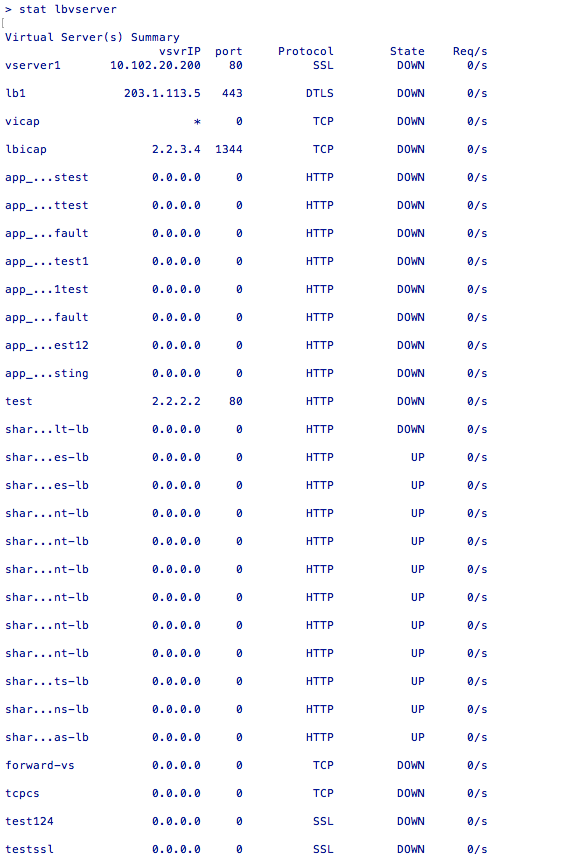
Pour afficher les statistiques du serveur virtuel à l’aide de l’interface graphique
-
Accédez à Gestion du trafic > Équilibrage de charge > Serveurs virtuels.
-
Si vous souhaitez afficher les statistiques d’un seul serveur virtuel, dans le volet de détails, sélectionnez le serveur virtuel dont vous souhaitez afficher les statistiques.
-
Dans le volet de détails, cliquez sur Statistiques.
Afficher les statistiques d’un service
Vous pouvez afficher le taux de demandes, de réponses, d’octets de demande, d’octets de réponse, de connexions client actuelles, de demandes dans la file d’attente de surtension, de connexions au serveur en cours, etc. à l’aide des statistiques de service.
Pour afficher les statistiques d’un service à l’aide de l’interface de ligne de commande
À l’invite de commandes, tapez :
stat service <name>
<!--NeedCopy-->
Exemple :
stat service Service-HTTP-1
<!--NeedCopy-->
Pour afficher les statistiques d’un service à l’aide de l’interface graphique
-
Accédez à Gestion du trafic > Équilibrage de charge > Services.
-
Dans le volet d’informations, sélectionnez le service dont vous souhaitez consulter les statistiques (par exemple, Service-HTTP-1).
-
Cliquez sur Statistiques. Les statistiques apparaissent dans une nouvelle fenêtre.
Partager
Partager
This Preview product documentation is Cloud Software Group Confidential.
You agree to hold this documentation confidential pursuant to the terms of your Cloud Software Group Beta/Tech Preview Agreement.
The development, release and timing of any features or functionality described in the Preview documentation remains at our sole discretion and are subject to change without notice or consultation.
The documentation is for informational purposes only and is not a commitment, promise or legal obligation to deliver any material, code or functionality and should not be relied upon in making Cloud Software Group product purchase decisions.
If you do not agree, select I DO NOT AGREE to exit.